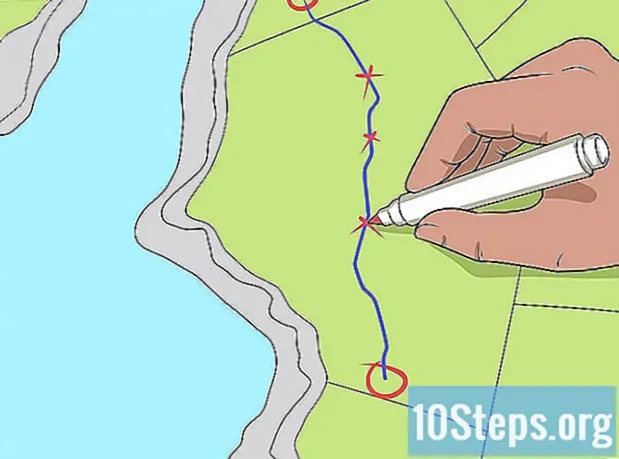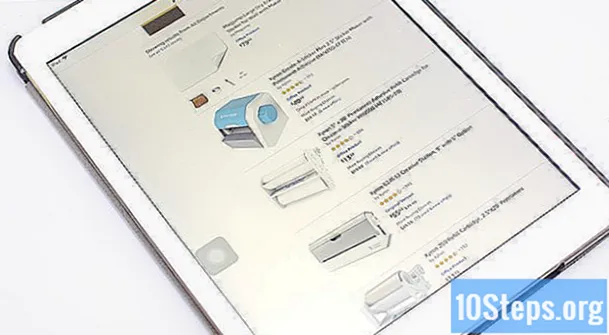Contenuto
Questo articolo mostra come pulire la tastiera per correggere i tasti bloccati che non funzionano come dovrebbero. Di solito i tasti sono bloccati a causa di schizzi di liquido o polvere in eccesso, quindi pulire la tastiera dovrebbe risolvere il problema. I tasti funzionano meccanicamente, ma il computer non registra i tocchi? Forse è solo questione di aggiornare o reinstallare i driver della tastiera!
Passi
Metodo 1 di 2: pulizia della tastiera
Prendi gli strumenti necessari. Per disinfettare adeguatamente la tastiera, è necessario:
- Aria compressa.
- Alcool isopropilico.
- Panno pulito.
- Tamponi (facoltativi).
- Stuzzicadenti.
- Cacciavite.
- Sacchetto di plastica.
- Estrattore chiave (opzionale e solo per tastiere meccaniche, ma è possibile utilizzare anche un filo interdentale).
- Lubrificante per tastiere.

Rimuovere la tastiera dall'alimentazione elettrica. Se hai un notebook, scollegalo e, se possibile, rimuovi la batteria. Utilizzi una tastiera esterna o un computer desktop? Scollegalo o rimuovi le batterie (se wireless).
Aspirare la tastiera con aria compressa. L'aria compressa rimuove lo sporco e la polvere tra i tasti e la base del dispositivo.
- Applicare aria compressa attorno a ciascuno dei tasti è una buona idea, anche se non tutti sono bloccati, in quanto si tratta di una misura preventiva.

Prendi il resto con uno stuzzicadenti. C'erano residui più grandi tra o sotto le chiavi? Rimuovili con uno stuzzicadenti.
Pulisci la superficie della tastiera con alcol isopropilico. Strofina un po 'di prodotto con un panno pulito, andando da sinistra a destra. In questo modo, ti sbarazzi dello sporco appiccicoso attorno alle chiavi.
- Se non hai alcol isopropilico, usa alcol o acqua normale. In questo caso, asciugare completamente la tastiera prima di procedere.
- La tastiera ha un rivestimento UV o altri effetti? Non utilizzare alcol isopropilico perché rovina il finale. Usa solo acqua calda.

Prova le chiavi. Prova a premere ripetutamente i tasti che erano bloccati. Problema risolto? Fermati qui. In caso contrario, leggi i passaggi successivi.
Scatta una foto della tastiera. Prima di rimuovere le chiavi, fotografa il dispositivo per sapere dove riporle.
Togli le chiavi. Se hai una tastiera meccanica, usa un estrattore di chiavi o un filo interdentale intorno alla parte inferiore dei tasti ed estraili delicatamente. Puoi anche usare un cacciavite per sollevarli.
- Hai un taccuino? Leggi il manuale o la documentazione disponibile su Internet per sapere come ottenere le chiavi corrette. Il più delle volte, devi sollevare in un punto specifico per evitare di rompere le serrature.
- Se hai un MacBook, rimuovi i tasti tirandoli dall'alto.
- Lo sporco di solito si accumula di più in lettere e numeri. Gli altri tasti tendono ad essere più puliti e difficili da sostituire, specialmente la barra spaziatrice.
Pulisci sotto le chiavi. Applicare aria compressa per rimuovere sporco e polvere e utilizzare un batuffolo di cotone o un panno inumidito con alcol isopropilico per rimuovere le macchie e i residui appiccicosi.
- Se si tratta di una tastiera interna per notebook o di parti sensibili, è sufficiente pulirla accuratamente con un batuffolo di cotone.
Lava e asciuga le chiavi. Se la parte inferiore dei tasti è scolorita o sporca, metterli in un colino e sciacquarli o strofinarli in un secchio di acqua e sapone. Lasciali asciugare all'aria su un tovagliolo di carta.
Lubrificare la tastiera meccanica. Se si dispone di una tastiera meccanica, premere il driver della chiave, applicare un po 'di lubrificante ai lati, rilasciare il driver e, infine, premerlo ancora alcune volte per lubrificare.
- Utilizzare solo lubrificanti adatti per tastiere o altri tipi di plastica delicata. Un prodotto comune come l'olio penetrante può danneggiare il dispositivo.
- La procedura è necessaria solo quando il conducente rimane bloccato anche dopo la pulizia.
Lascia asciugare la tastiera per almeno due giorni prima di riutilizzarla. Dopo che è asciutto, rimontalo, collegalo al computer ed esegui il test.
- Le chiavi sono ancora attaccate? Portare la tastiera presso un centro di assistenza o un professionista qualificato.
Metodo 2 di 2: risoluzione di problemi hardware e software
Verificare il collegamento della tastiera al computer. Per evitare problemi con il software, collegare il cavo direttamente a una porta USB del computer, ovvero non utilizzare un hub o un adattatore.
- Se la tastiera funziona con la batteria, controlla se è carica o sostituiscila con una nuova.
- Salta questo passaggio se hai un taccuino.
Aggiorna i driver di dispositivo. Il più delle volte, i problemi hanno a che fare con driver obsoleti. Il modo più semplice per verificare è utilizzare gli strumenti forniti dal sistema operativo stesso:
- finestre - apri il Menu iniziale, fare clic impostazioni (icona a forma di ingranaggio)> Aggiornamento e sicurezza > Controlla gli aggiornamenti e installa gli eventuali aggiornamenti disponibili.
- Mac - apri il Menu Apple, fare clic App Store ... > Aggiornamenti > Aggiorna tutto, se possibile.
- Se hai una tastiera meccanica, dai un'occhiata al sito Web del produttore, trova il tuo modello e sfoglia l'elenco dei driver da scaricare. Scarica il driver e fai doppio clic sul file per eseguirlo e installarlo.
Reinstallare la tastiera. Il metodo più semplice è spegnere il computer, scollegare la tastiera, ricollegarla e riaccendere la macchina.
- Se hai un taccuino, salta questo passaggio.
- Reinstallare una tastiera Bluetooth rimuovendola dall'elenco dei dispositivi e ricollegandola al computer.
Scopri quali app non funzionano con la tastiera. Il problema si verifica quando si utilizza un programma specifico, come un browser o Microsoft Word? Scrivi cosa sono.
- Se la chiave o un gruppo di chiavi non funziona con nessun programma, saltare questo passaggio e il successivo.
Aggiorna l'applicazione problematica. Anche se non risolve il problema, è una buona idea avere l'ultima versione.
Verificare le connessioni interne del notebook. Se il notebook non registra i tasti premuti, i cavi che collegano la tastiera al computer potrebbero essere allentati. Cerca un professionista che svolga il lavoro, a meno che tu non sappia come smontare il notebook e manomettere le parti interne.
Suggerimenti
- Per lasciare meno fibre sulla tastiera dopo la pulizia, asciugala con un filtro da caffè anziché con un tovagliolo di carta.
- Se si versa del liquido sulla tastiera, scollegarla immediatamente (o rimuovere le batterie) e capovolgerla. Prendine il più possibile con un panno asciutto, lascialo asciugare per una notte e puliscilo come precedentemente insegnato.
Avvertenze
- Non applicare spray e prodotti per la pulizia che contengono perossido di idrogeno.
- Evitare di schizzare direttamente i liquidi. Mettili prima su un panno umido o un batuffolo di cotone.